电脑如何设置不熄灭屏幕 电脑屏幕不息屏设置方法
更新时间:2024-06-01 08:46:35作者:jiang
在日常使用电脑的过程中,有时候我们希望屏幕不要自动熄灭,以便持续观看资料或进行操作,如何设置让电脑屏幕保持亮屏状态呢?只需要简单的几步操作就可以实现。接下来我们就来详细介绍一下电脑屏幕不息屏的设置方法。
具体步骤:
1.小编电脑装的是WIN10系统,这里就以WIN10系统为例
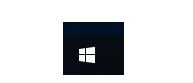
2.首先点击电脑屏幕左下角的WINDOWS图标即“开始”选项,点击开始选项卡左下侧的齿轮图标进入“设置”对话框
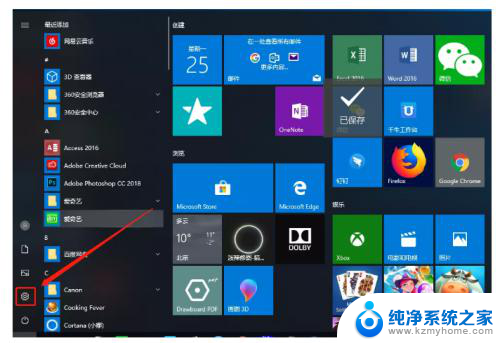
3.进入设置对话框后,点击左上角的“系统”选项。进入“系统设置”
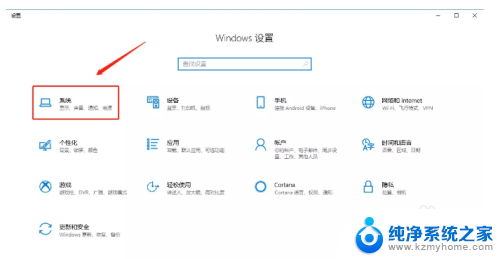
4.进入系统设置后,在左侧菜单栏里找到“电源和睡眠”,点击进入
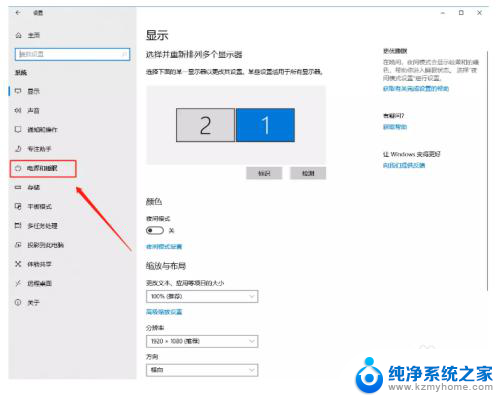
5.在“电源和睡眠”的界面中,将“屏幕”和“睡眠”下的选项全部更改为“从不”。然后点击确定,电脑屏幕就可以保持常亮的状态了
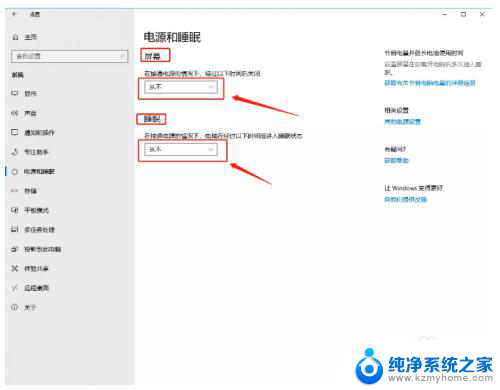
6.以上就是设置电脑屏幕常亮的方法了
以上就是电脑如何设置不熄灭屏幕的全部内容,有需要的用户可以按照以上步骤进行操作,希望能对大家有所帮助。
电脑如何设置不熄灭屏幕 电脑屏幕不息屏设置方法相关教程
- ipad怎么设置不熄灭屏幕 iPad Pro苹果平板电脑永久不息屏设置方法
- 怎么设置手机不熄灭屏幕 怎样设置小米手机屏幕不自动熄灭
- 怎样设置不息屏 如何让电脑屏幕不息屏
- 调整电脑熄屏时间 Windows电脑怎样设置屏幕息屏时间
- 电脑不息屏咋设置 如何设置电脑屏幕常亮
- 电脑怎么设置屏幕不黑屏 电脑屏幕怎么设置不黑屏
- 不让屏幕变黑怎么设置 电脑屏幕怎么设置不自动黑屏
- 怎么不熄屏 如何设置电脑不息屏时间
- 14怎么设置熄屏 iphone14屏幕怎么熄灭
- 台式电脑息屏时间设置 电脑屏幕息屏时间怎么设置
- ps删除最近打开文件 Photoshop 最近打开文件记录清除方法
- 怎么删除邮箱里的邮件 批量删除Outlook已删除邮件的方法
- 笔记本电脑的麦克风可以用吗 笔记本电脑自带麦克风吗
- thinkpad没有蓝牙 ThinkPad笔记本如何打开蓝牙
- 华为锁屏时间设置 华为手机怎么调整锁屏时间
- 华为的蓝牙耳机怎么连接 华为蓝牙耳机连接新设备方法
电脑教程推荐
- 1 笔记本电脑的麦克风可以用吗 笔记本电脑自带麦克风吗
- 2 联想电脑开机只显示lenovo 联想电脑开机显示lenovo怎么解决
- 3 如何使用光驱启动 如何设置光驱启动顺序
- 4 怎么提高笔记本电脑屏幕亮度 笔记本屏幕亮度调节方法
- 5 tcl电视投屏不了 TCL电视投屏无法显示画面怎么解决
- 6 windows2008关机选项 Windows server 2008 R2如何调整开始菜单关机按钮位置
- 7 电脑上的微信能分身吗 电脑上同时登录多个微信账号
- 8 怎么看电脑网卡支不支持千兆 怎样检测电脑网卡是否支持千兆速率
- 9 荣耀电脑开机键在哪 荣耀笔记本MagicBook Pro如何正确使用
- 10 一个耳机连不上蓝牙 蓝牙耳机配对失败